OOBE 또는 Out of the Box Experience는 사용자가 설치 후 단계를 안내하도록 설계된 흐름입니다. 여기에는 권한 및 동의 페이지, 로그인 페이지, WiFi 또는 네트워크 연결 옵션 등이 포함됩니다. OOBEKeyboard, OOBELOCAL o OOBEREGION 문제 중 하나를 받는 경우 설치의 마지막 단계를 진행할 수 없습니다. 괜찮아요. 이 문제를 해결하는 데 사용할 수 있는 몇 가지 쉬운 수정 사항이 있습니다.
해결 방법 –
다른 작업을 수행하기 전에 다음과 같은 일반적인 솔루션을 시도해 보십시오.
1. 오류 메시지가 나타나면 "다시 시도하십시오"라는 메시지가 다시 나타납니다. 적어도 7~8번은 계속 시도하세요.
2. 네트워크 연결을 확인하십시오. 이더넷 연결 또는 WiFi를 사용하는 경우 연결을 끊었다가 다시 연결하세요.
3. 아무 것도 작동하지 않으면 시스템을 강제 종료합니다. 그런 다음 머신을 다시 시작하고 OOBE를 계속합니다.
수정 – 새 계정 만들기
새 관리자 계정을 만들고 로컬 관리자 그룹에 추가해야 OOBE에 액세스할 수 있습니다.
1. OOBE에 있으므로 OOBE에 직접 액세스할 수 없습니다. 그렇게 하려면 Shift+F10 함께 키입니다.
광고
명령 프롬프트 터미널이 나타나야 합니다.
2. 완료했으면 이 줄을 하나씩 입력하고 Enter 키를 눌러 원하는 대로 새 계정을 만듭니다.
순 사용자 관리자 /활성: 예
순 사용자 / 추가 귀하의 사용자 이름너의 비밀번호
[교체하는 것을 잊지 마십시오.귀하의 사용자 이름 그리고 "너의 비밀번호"를 원하는 사용자 이름과 비밀번호로 각각 입력합니다.
예시 – 새 사용자 이름이 “최대"이고 비밀번호는 "1234", 명령은 -
순 사용자 /최대 1234 추가
]
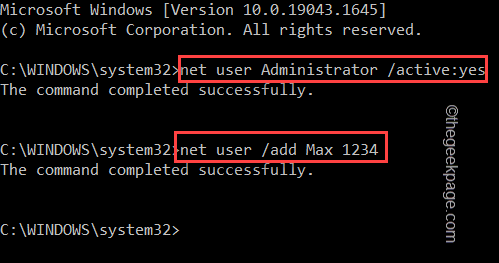
3. 계정을 생성한 후 로컬 관리자 그룹에 추가해야 합니다. 그러려면 그냥 놓다 터미널에서 이 줄을 입력하고 입력하다.
net localgroup 관리자 user_name /add
[
다시 "사용자 이름" 새 계정의 이름으로.
예시 – 최대 새 계정입니다. 따라서 명령은 -
net localgroup 관리자 최대 /add
]
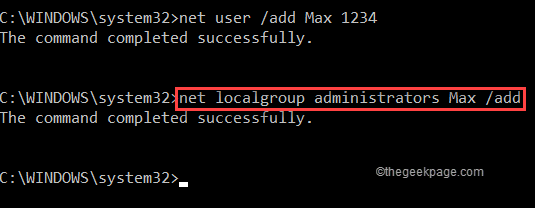
4. 다음으로 System32 폴더로 이동해야 합니다.
5. 그래서, 유형 이 코드와 히트 입력하다.
CD %windir%\system32\oobe.
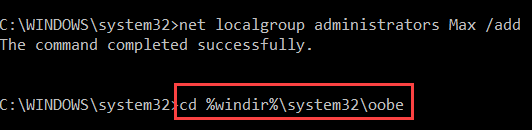
6. 이제 마지막으로 OOBE 도구에 액세스할 수 있습니다. 단지 입력하다 터미널에서 응용 프로그램의 이름을 누르고 입력하다.
msoobe.exe
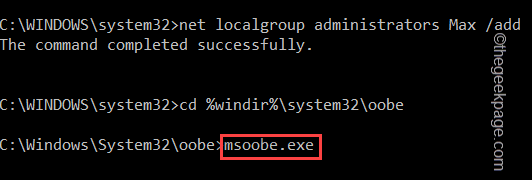
그러면 시스템이 자동으로 다시 시작됩니다. 그러나 그렇지 않으면 명령 프롬프트를 닫고 컴퓨터를 껐다가 다시 켜십시오.
컴퓨터가 다시 시작되면 화면에 OOBE 페이지가 나타납니다. 설치 과정을 쉽게 완료할 수 있습니다.
1 단계 - 여기에서 Restoro PC 수리 도구를 다운로드하십시오.
2단계 - 스캔 시작을 클릭하여 PC 문제를 자동으로 찾아 수정합니다.


